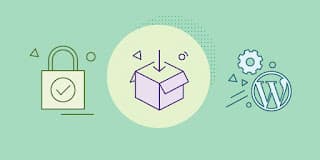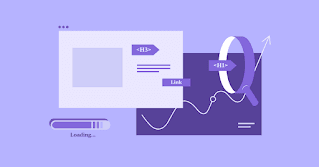Tutorial Básico para Dominar la Edición Completa del Sitio (FSE) en WordPress
Adiós a los Temas Clásicos: Tutorial Básico para Dominar la Edición Completa del Sitio (FSE) en WordPress
La Edición Completa del Sitio (Full Site Editing o FSE) representa el cambio más significativo en la construcción de temas de WordPress desde la introducción del editor de bloques Gutenberg. Para el Experto Wordpress y para quienes buscan Soluciones para Wordpress más eficientes y flexibles, dominar esta nueva metodología es esencial.
FSE transforma la forma en que pensamos sobre el diseño, moviendo todas las herramientas, desde la edición de contenido hasta la gestión de plantillas y estilos, a una única interfaz unificada basada en bloques. Si aún utiliza el Personalizador clásico o temas que dependen de constructores visuales externos, este tutorial le proporcionará los pasos fundamentales para comenzar su transición hacia el futuro del diseño de WordPress.
Paso 1: Entender los Requisitos (Temas de Bloques)
Antes de sumergirse en FSE, es crucial entender que no funciona con temas tradicionales. Necesitará un "Tema de Bloques" (Block Theme).
Los temas de bloques están diseñados para ser totalmente compatibles con el Editor del Sitio, lo que significa que no tienen opciones tradicionales en el Personalizador (Customizer), sino que dependen enteramente de los bloques para gestionar la estructura, estilos y contenido de todo el sitio, incluyendo encabezados y pies de página.
Para empezar, asegúrese de instalar un tema compatible con FSE. Temas como Twenty Twenty-Four o Frost son excelentes puntos de partida. Puede encontrar más información técnica sobre su funcionamiento consultando la documentación oficial sobre temas de bloques de WordPress (abre en una nueva pestaña).
Paso 2: Acceder al Editor del Sitio
Si está utilizando un tema de bloques, el menú "Apariencia" en su escritorio de WordPress cambiará drásticamente.
- Vaya a Apariencia > Editor: Si su tema admite FSE, el menú del Personalizador desaparecerá o será reemplazado por la opción "Editor".
- La Interfaz Central: Al hacer clic en "Editor", accederá al panel principal de FSE. Este editor es el centro neurálgico que le permite navegar y modificar las diferentes partes de su sitio web:
- Navegación: Permite saltar entre Plantillas (Templates), Partes de Plantillas (Template Parts) y Estilos Globales.
Paso 3: Dominar los Pilares del FSE
El Editor del Sitio se basa en tres conceptos clave que reemplazan a los archivos PHP de los temas tradicionales.
1. Plantillas (Templates)
Las plantillas definen el diseño de un tipo específico de página. En lugar de editar código PHP, usted utiliza bloques para estructurar la página.
- Ubicación: Dentro del Editor, haga clic en el icono de WordPress o el logotipo del sitio para abrir la interfaz de navegación, luego seleccione "Plantillas".
- Edición: Puede editar la plantilla para la página de inicio, las entradas individuales (
single.phpen temas clásicos), la página de archivo (archive.php), el 404, etc. - Acción: Seleccione la plantilla de "Entrada Única" y arrastre y suelte bloques, como el "Título del Post", el "Contenido del Post" y los "Comentarios", para determinar cómo se verá cada entrada de blog en su sitio.
2. Partes de Plantillas (Template Parts)
Las partes de plantillas son secciones reutilizables que aparecen en múltiples plantillas, como el encabezado (header) y el pie de página (footer).
- Beneficio: Al editar el encabezado, el cambio se refleja automáticamente en todas las plantillas que lo utilizan. Esto simplifica enormemente las Soluciones para Wordpress relacionadas con la consistencia del diseño.
- Edición: En la navegación del Editor, haga clic en "Partes de Plantillas". Aquí puede editar la estructura, añadir bloques de navegación, logotipos o botones de contacto.
3. Estilos Globales (Global Styles)
Los estilos globales son la herramienta de diseño más potente de FSE. Le permiten controlar la tipografía, los colores y el espaciado de todo su sitio sin escribir código CSS.
- Acceso: Mientras está en el Editor del Sitio, haga clic en el icono del círculo dividido (dos colores, similar a un yin-yang) en la esquina superior derecha.
- Configuraciones de Estilo:
- Tipografía: Elija las fuentes y tamaños base para su texto y encabezados.
- Colores: Defina su paleta de colores personalizada, que luego estará disponible para todos los bloques.
- Diseño (Layout): Ajuste el ancho predeterminado del contenido y el ancho completo.
Para profundizar en cómo personalizar la experiencia visual, puede consultar una guía detallada sobre el uso de Estilos Globales en el Editor de WordPress (abre en una nueva pestaña).
Paso 4: Trabajo con Bloques de Consulta y Patrones
FSE integra bloques dinámicos esenciales para la creación de contenido avanzado:
- Bloque de Consulta de Bucle (Query Loop Block): Este bloque es fundamental para mostrar listas de entradas, páginas o tipos de publicaciones personalizadas (Custom Post Types). Reemplaza la necesidad de escribir bucles PHP, permitiendo que un Experto Wordpress construya páginas de archivo complejas directamente desde la interfaz visual.
- Patrones (Patterns): Son colecciones de bloques prediseñados (como un testimonio, una sección de "Sobre mí", o una galería con un formato específico) que se pueden insertar con un solo clic. Utilice los patrones para acelerar la creación de contenido en sus plantillas y páginas.
El Futuro de las Soluciones para Wordpress
La Edición Completa del Sitio no es solo una moda; es la base para las futuras Soluciones para Wordpress. Aunque el cambio puede parecer abrumador al principio, FSE ofrece una coherencia y flexibilidad sin precedentes. Permite a diseñadores y desarrolladores trabajar en la misma interfaz, reduciendo la dependencia de plugins pesados para la edición de diseño.
Para quienes buscan llevar sus habilidades de desarrollo al siguiente nivel, dominar FSE, la creación de patrones personalizados y la extensión de bloques es el camino a seguir. Puede explorar recursos avanzados y el código detrás de esta tecnología visitando la documentación de desarrollo para extender el Editor de Bloques Gutenberg (abre en una nueva pestaña).
El ecosistema de WordPress está experimentando la transformación más significativa de su historia. Durante años, la creación de sitios web se basó en los temas clásicos, estructuras rígidas dependientes de PHP y el Customizer. Hoy, con la consolidación de la Edición Completa del Sitio (FSE) y el lanzamiento continuo de versiones maduras como WordPress 6.9, la manera en que diseñamos, construimos y mantenemos sitios ha cambiado fundamentalmente.
Para cualquier Experto Wordpress o negocio que busque Soluciones para Wordpress modernas, comprender y dominar la FSE ya no es opcional, es una necesidad estratégica.
La Revolución de los Bloques y el Fin de la Rigidez
La Edición Completa del Sitio (Full Site Editing o FSE) es el nombre colectivo para un conjunto de herramientas y funcionalidades que permiten a los usuarios gestionar toda la estructura de su sitio (encabezados, pies de página, plantillas y estilos globales) utilizando exclusivamente el Editor de Bloques Gutenberg.
La promesa central de la FSE es la paridad. Es decir, lo que puedes editar en el contenido de una página, también lo puedes editar en la estructura completa del sitio.
Tutorial Básico para Dominar la Edición Completa del Sitio (FSE) en WordPress
La Edición Completa del Sitio (Full Site Editing o FSE) ha marcado un antes y un después en la forma en que interactuamos con WordPress. Este sistema, impulsado por bloques, permite a los usuarios diseñar y personalizar cada elemento de su sitio web (encabezados, pies de página, barras laterales, y plantillas completas) sin necesidad de tocar una sola línea de código.
Si usted busca Soluciones para Wordpress que le ofrezcan un control creativo total y eficiente, dominar el FSE es el siguiente paso lógico. A continuación, presentamos una guía básica para comenzar a utilizar esta poderosa herramienta.
1. Entendiendo la Edición Completa del Sitio (FSE)
Tradicionalmente, WordPress separaba la edición de contenido (usando el editor Gutenberg) de la edición de la estructura del sitio (manejada por el código del tema). FSE elimina esta división.
¿Qué hace FSE? Permite que los bloques de Gutenberg se utilicen para todo, desde un simple párrafo hasta la estructura completa de la página de inicio o una plantilla de archivo.
Para empezar a utilizar el FSE, necesitará un Tema de Bloques (Block Theme). Los temas tradicionales, como Divi o Astra, no están diseñados para el FSE, aunque pueden coexistir. Temas como Twenty Twenty-Three o Frost son ejemplos de temas nativos de bloques que desbloquean esta funcionalidad.
2. Requisitos Previos: Accediendo al Editor del Sitio
Antes de empezar, asegúrese de cumplir estos dos puntos:
- Versión de WordPress: Debe utilizar WordPress 5.9 o superior (aunque se recomienda siempre la versión más reciente).
- Tema de Bloques Activo: Si su tema actual no es compatible con bloques, la opción de FSE simplemente no aparecerá.
Cómo Acceder al FSE:
Una vez que tenga un tema de bloques instalado, la opción para acceder al editor cambiará:
- Vaya a su panel de administración de WordPress.
- Navegue a Apariencia > Editor.
Si ve la opción "Editor", está utilizando el FSE. Esta interfaz es su centro de control para la apariencia global de su sitio.
3. Componentes Clave del FSE
El Editor del Sitio es una interfaz unificada que maneja varios aspectos cruciales de diseño:
A. Plantillas (Templates)
Las plantillas son los diseños de página predefinidos. En lugar de editar una plantilla con código (como antes), ahora edita la plantilla visualmente con bloques.
Ejemplos de plantillas que puede editar:
- Página de inicio (Front Page)
- Entrada única (Single Post)
- Página de Archivo (Archive)
- Página 404
B. Partes de Plantilla (Template Parts)
Estos son bloques reutilizables que aparecen en múltiples plantillas. Los más comunes son:
- Encabezado (Header): Contiene el logotipo, la navegación y el título del sitio.
- Pie de Página (Footer): Contiene avisos de copyright y widgets.
Al editar una Parte de Plantilla, el cambio se aplica instantáneamente a todas las plantillas donde se utiliza.
C. Estilos Globales (Global Styles)
El ícono de Estilos (un círculo blanco y negro en la esquina superior derecha del Editor del Sitio) es esencial. Aquí es donde se establece la personalidad visual de su sitio sin editar plantillas específicas.
Como Experto Wordpress en potencia, usará Estilos Globales para:
- Definir la paleta de colores.
- Establecer la tipografía predeterminada (fuentes y tamaños).
- Controlar los espaciados y los márgenes de los bloques en todo el sitio.
4. Tutorial Básico: Editando el Encabezado (Header)
Vamos a realizar una de las personalizaciones más comunes para ver el FSE en acción:
Paso 1: Acceder al Editor
Vaya a Apariencia > Editor. Por defecto, se abrirá la plantilla de la Página de Inicio o la última plantilla que haya editado.
Paso 2: Seleccionar la Parte de Plantilla
En la parte superior izquierda de la pantalla, haga clic en el nombre de la plantilla actual. Se abrirá una barra de navegación. Seleccione Partes de Plantilla (Template Parts) y luego elija Encabezado (Header).
Paso 3: Identificar y Modificar el Bloque de Navegación
Dentro del encabezado, encontrará varios bloques anidados (generalmente Logotipo del Sitio, Título del Sitio y Navegación).
- Haga clic en el bloque de Navegación.
- Utilice la barra de herramientas flotante y el panel de configuración de bloques (situado a la derecha) para ajustar su alineación, orientación y tipografía.
Consejo de Experto Wordpress: Si desea crear un nuevo menú, puede usar el panel de configuración de Navegación para "Añadir Bloque" y seleccionar el bloque de menú que desee, enlazando a nuevas páginas o categorías.
Paso 4: Añadir un Elemento al Encabezado
Suponga que quiere añadir un botón de "Llamada a la Acción" (CTA) al lado de su menú.
- Haga clic en el icono + (Insertador de Bloques) dentro del área del encabezado.
- Busque el bloque Botón.
- Añada el texto del botón y el enlace.
- Para que el menú y el botón queden alineados horizontalmente, asegúrese de que todos los elementos estén contenidos dentro de un Bloque de Grupo o Fila que le permita controlar la disposición.
Paso 5: Guardar los Cambios
Haga clic en el botón Guardar en la esquina superior derecha. WordPress le mostrará un resumen de los elementos que está a punto de guardar (Encabezado y Plantilla). Confirme la acción. Los cambios se aplicarán instantáneamente a todo su sitio web.
5. Convertirse en un Experto Wordpress con FSE
La Edición Completa del Sitio le proporciona las herramientas para resolver rápidamente problemas de diseño y arquitectura, ofreciendo potentes Soluciones para Wordpress que antes requerían un desarrollador.
Al dominar el Editor del Sitio, las Plantillas, y los Estilos Globales, usted deja de ser un simple editor de contenido para convertirse en un diseñador y arquitecto visual de su propio sitio.
Los Pilares de la FSE:
- Temas de Bloques (Block Themes): Son temas minimalistas que no dependen de PHP para la estructura del layout. Se basan en archivos HTML y en el poderoso archivo
theme.json, que gestiona todos los estilos y ajustes. - Editor de Sitio (Site Editor): La interfaz central que reemplaza al Customizer. Permite editar plantillas de página, patrones y estilos globales.
- Estilos Globales (Global Styles): El control total sobre tipografía, colores, espaciado y layouts en todo el sitio, centralizado y sin necesidad de escribir CSS manual.
Si bien un Experto Wordpress puede haber dominado la programación de temas clásicos, la FSE requiere un cambio de mentalidad hacia el diseño modular y declarativo. Para aquellos interesados en la base técnica de esta transición, es fundamental entender el rol del theme.json. Puede explorar la documentación oficial de WordPress sobre la estructura del theme.json.
WordPress 6.9: Madurez y Control Total
Con WordPress 6.9, la FSE ha pasado de ser una promesa experimental a ser una herramienta robusta y madura. Las mejoras se centran en la estabilidad, el rendimiento y, lo más importante, la facilidad de uso del Editor de Sitio.
Características Clave del Editor de Sitio en WP 6.9
El Editor de Sitio es el corazón de la FSE y ofrece las Soluciones para Wordpress más flexibles hasta la fecha:
- Gestión de Plantillas Simplificada: Ahora es más fácil previsualizar y modificar plantillas específicas (como la página de inicio, el archivo de publicaciones o la página 404) directamente desde una vista lateral. Un Experto Wordpress puede crear plantillas complejas en minutos, sin tocar el código fuente del servidor.
- Patrones Reutilizables Sincronizados: Los patrones son colecciones de bloques prediseñados (ej. un Hero Section o un pie de página complejo). Con la FSE, se pueden crear patrones que, al ser editados en un lugar, se actualizan automáticamente en todo el sitio. Esto garantiza consistencia y ahorra una cantidad enorme de tiempo.
- Herramientas de Diseño Avanzado: El control sobre tipografía y colores es granular. Las herramientas de espaciado, bordes y layout flexbox permiten crear diseños responsive sin la dependencia de constructores de páginas externos (page builders). Para una visión detallada de cómo funciona esta nueva arquitectura, puede revisar el desarrollo y la evolución de las herramientas de FSE en el Make WordPress.
¿Por Qué Abrazar la FSE Ahora? (Soluciones para Wordpress)
La migración a la FSE no es solo seguir una tendencia; ofrece beneficios tangibles que resuelven problemas persistentes en los sitios basados en temas clásicos.
1. Consistencia del Diseño Universal
En temas clásicos, a menudo se utilizaban diferentes herramientas para el encabezado (widgets o código), el contenido (Gutenberg o un page builder) y el pie de página (widgets o un plugin). Esto generaba inconsistencia visual y dificultaba el mantenimiento.
La FSE unifica el diseño. Si se decide cambiar el color principal de la marca o la fuente corporativa, los Estilos Globales aplican ese cambio de manera instantánea y perfecta en cada elemento del sitio, desde el encabezado hasta el botón de un formulario.
2. Rendimiento Superior y Optimización Core
Los Temas de Bloques son intrínsecamente más ligeros que sus contrapartes clásicas, que a menudo cargaban scripts y archivos PHP innecesarios. Al depender del código central de WordPress y de archivos de configuración estáticos (theme.json), los sitios FSE suelen ofrecer un mejor rendimiento, lo que es vital para el SEO y la experiencia del usuario.
Como Experto Wordpress, la optimización del rendimiento debe ser la máxima prioridad, y la FSE facilita este trabajo al reducir la dependencia de múltiples plugins de diseño.
3. Experiencia de Usuario Simplificada
El uso de constructores visuales por parte de los desarrolladores externos significaba que cada sitio de WordPress se sentía diferente. La FSE estandariza la experiencia de edición. Al dominar el Editor de Sitio, se domina la edición de cualquier Tema de Bloques, reduciendo la curva de aprendizaje para los clientes y simplificando la formación del equipo.
Si necesita ayuda para planificar una migración o diseñar temas de bloques a medida, puede buscar temas de bloques certificados y funcionales en el directorio oficial de WordPress que sirven como base.
El Futuro es Visual y Modular
La Edición Completa del Sitio en WordPress 6.9 marca el punto de no retorno. Los temas clásicos continuarán funcionando, pero el futuro del desarrollo y las Soluciones para Wordpress pasa por la arquitectura de bloques.
Para mantenerse competitivo, un Experto Wordpress debe invertir tiempo en dominar la FSE, ya que esta metodología ofrece la velocidad, la flexibilidad y la coherencia de diseño que los clientes modernos exigen. Es hora de dejar atrás las estructuras rígidas de PHP y abrazar el control visual y modular que ofrece la nueva era de WordPress.
.png&w=3840&q=75)